Microsoft Excel에서 여러 시트에 걸쳐 합계 | | 마이크로 소프트 엑셀 팁 | 튜토리얼 | Excel 도움말
이 기사에서는 Microsoft Excel의 여러 시트에서 합계를 얻거나 셀을 추가하는 방법을 알아 봅니다.
때때로 우리는 동일한 Excel 책의 다른 워크 시트에서 다른 값에 액세스해야합니다. Excel 2016에서 여러 셀을 추가하기 위해 여기에 액세스합니다.
이 기사에서는 Excel 2016에서 서로 다른 시트에있는 값을 합산하는 방법을 알아 봅니다. SUM 함수를 사용하여 숫자를 더합니다.
SUM 함수는 값을 더합니다.
SUM = 숫자 1 + 숫자 2 +…
구문 :
|
=SUM(number 1, number 2, ..) |
여기에 설명 된 예제를 통해 Excel 2016에서 셀을 추가하는 방법을 이해하겠습니다.
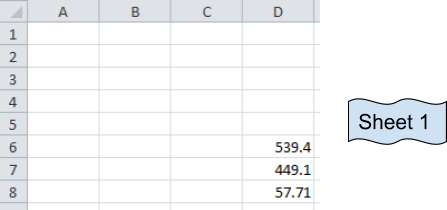
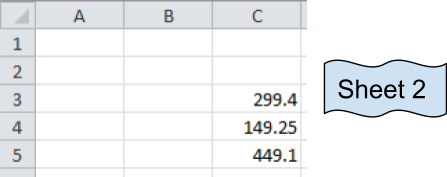
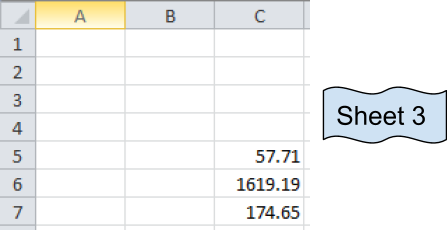
이들은 세 개의 다른 시트의 숫자이며 원하는 출력 합계는 시트 1에 있습니다.
이제 SUM 함수 공식을 사용합니다.
|
=SUM(D6:D8, Sheet2!C3:C5,Sheet3!C5:C7)* |
설명 :
결과 출력은 Sheet 1에 있습니다.
D6 : D8은 Sheet 1 D6 + D7 + D8의 값을 더합니다
C3 : C5는 Sheet 2의 값을 더합니다. C3 + C4 + C5
C5 : C7은 Sheet 3 C5 + C6 + C7의 값을 더합니다.
기본적으로 D6 + D7 + D8 + C3 + C4 + C5 + C5 + C6 + C7 셀에 값을 추가하는 것입니다. 쉼표로 구분 된 셀을 선택하여 숫자를 추가 할 수 있습니다.
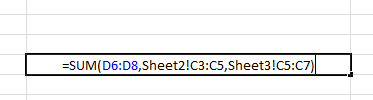
공식은 위의 이미지와 같습니다.
Enter를 누르면 원하는 합계가 Sheet 1에 표시됩니다.
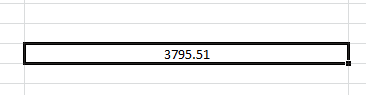
우리가 볼 수 있듯이 Sum 함수는 합계를 반환합니다. 편집의 홈 탭에서 자동 합계 옵션을 사용할 수 있습니다.
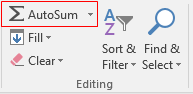
아래와 같은 추가 옵션을 보려면 화살표 키를 클릭하십시오.
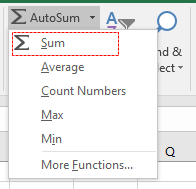
그런 다음 Excel에서 값을 더할 셀을 선택합니다. SUM 함수를 사용하여 행과 열을 합산 할 수 있습니다.
Excel에서 셀을 추가하는 SUM 기능이 있기를 바랍니다. Excel 2016, 2013 및 2010에서도 동일한 기능을 수행 할 수 있습니다.이 기사가 마음에 드는지 알려주세요. 여기에서 함수 및 공식에 대한 자세한 내용을 찾을 수 있습니다.
의견란에 질문을 적어주십시오. 도와 드리겠습니다.
_ 블로그가 마음에 들면 Facebook에서 친구들과 공유하세요. 또한 트위터와 페이스 북에서도 팔로우 할 수 있습니다 ._ 엑셀에서 셀을 추가하는 SUM 기능이 있기를 바랍니다. Excel 2016, 2013 및 2010에서도 동일한 기능을 수행 할 수 있습니다.이 기사가 마음에 드는지 알려주세요. 여기에서 함수 및 공식에 대한 자세한 내용을 찾을 수 있습니다. 의견란에 질문을 적어주십시오. 도와 드리겠습니다.
_ 우리는 여러분의 의견을 듣고 싶습니다. 우리가 작업을 개선, 보완 또는 혁신하고 더 나은 서비스를 제공 할 수있는 방법을 알려주십시오. [email protected]_로 문의 해주세요
인기 기사 :
link : / keyboard-formula-shortcuts-50-excel-shortcuts-to-increase-your-productivity [50 Excel 단축키로 생산성 향상]
link : / formulas-and-functions-introduction-of-vlookup-function [Excel에서 VLOOKUP 함수를 사용하는 방법]
link : / tips-countif-in-microsoft-excel [Excel에서 COUNTIF 함수를 사용하는 방법]
link : / excel-formula-and-function-excel-sumif-function [Excel에서 SUMIF 함수를 사용하는 방법]